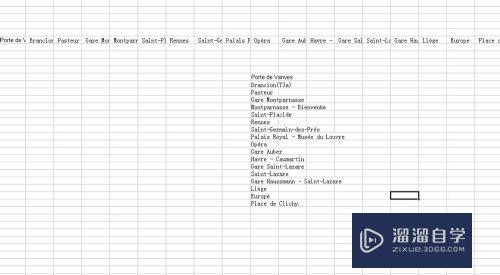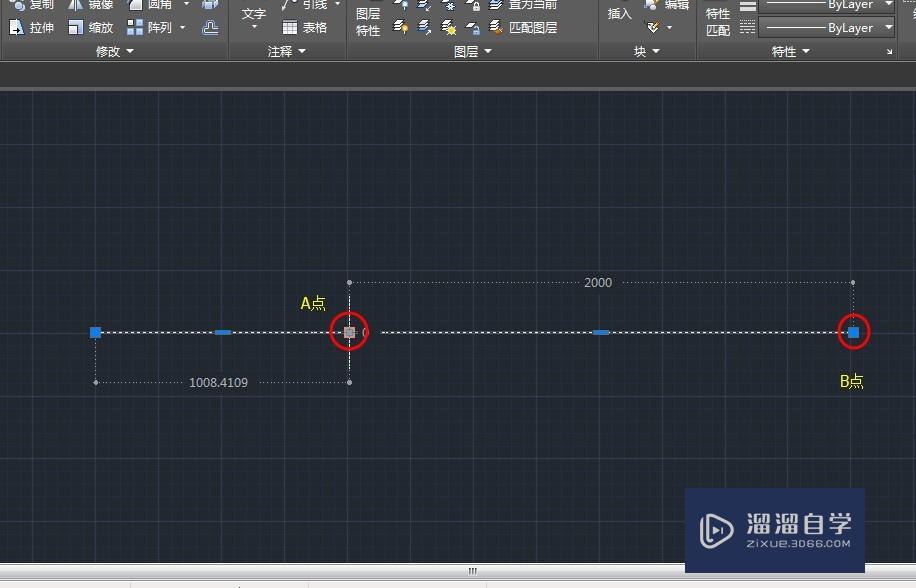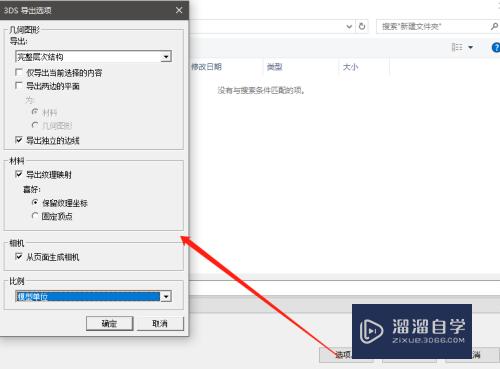3DMax怎么制作装饰花瓶模型(3dmax怎么制作装饰花瓶模型教程)优质
相信很多小伙伴都喜欢陶瓷花瓶。那么在3DMax中。我们要如何制作出一个装饰花瓶模型呢?其实方法很简单。下面小渲就带大家一起来学习下方法。
工具/软件
硬件型号:华硕无畏15
系统版本:Windows7
所需软件:3DMax2007
方法/步骤
第1步
在前视图上绘制一个花瓶的一半的形状。如下图所示:
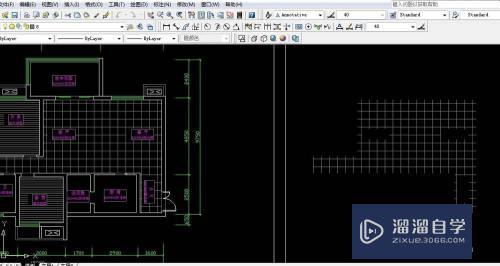
第2步
然后打开右边的修改器的下拉列表中的车削命令。如下图所示:
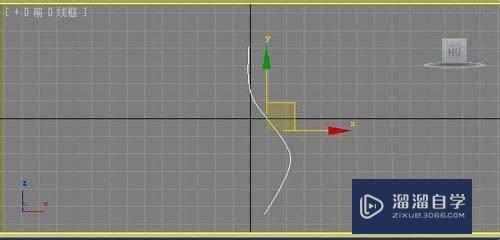
第3步
将出现以下效果。如下图所示:
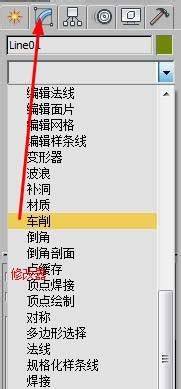
第4步
将数值改为以下的内容。渲染下结果。一个花瓶的基本模型就出来了。如下图所示:
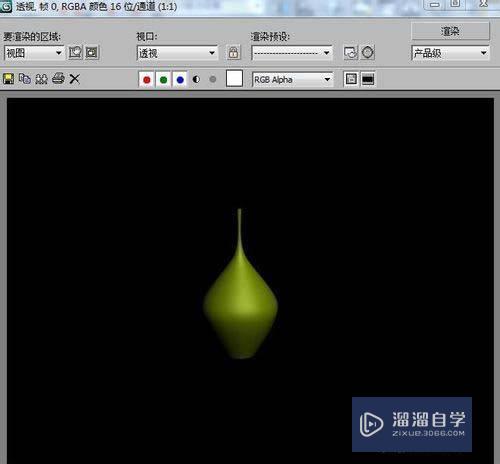
以上关于“3DMax怎么制作装饰花瓶模型(3dmax怎么制作装饰花瓶模型教程)”的内容小渲今天就介绍到这里。希望这篇文章能够帮助到小伙伴们解决问题。如果觉得教程不详细的话。可以在本站搜索相关的教程学习哦!
更多精选教程文章推荐
以上是由资深渲染大师 小渲 整理编辑的,如果觉得对你有帮助,可以收藏或分享给身边的人
本文标题:3DMax怎么制作装饰花瓶模型(3dmax怎么制作装饰花瓶模型教程)
本文地址:http://www.hszkedu.com/66703.html ,转载请注明来源:云渲染教程网
友情提示:本站内容均为网友发布,并不代表本站立场,如果本站的信息无意侵犯了您的版权,请联系我们及时处理,分享目的仅供大家学习与参考,不代表云渲染农场的立场!
本文地址:http://www.hszkedu.com/66703.html ,转载请注明来源:云渲染教程网
友情提示:本站内容均为网友发布,并不代表本站立场,如果本站的信息无意侵犯了您的版权,请联系我们及时处理,分享目的仅供大家学习与参考,不代表云渲染农场的立场!